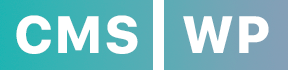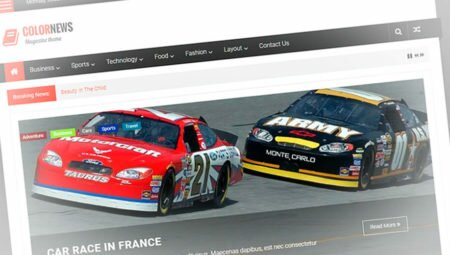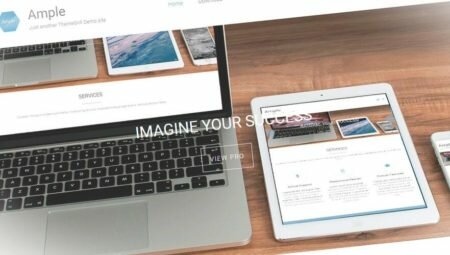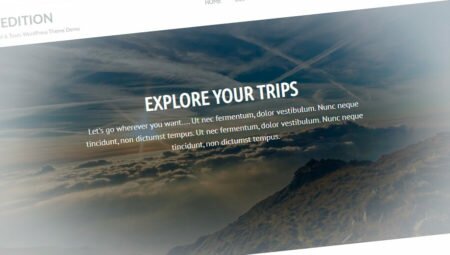Содержание
Доброго времени, уважаемые читатели моего блога! Сегодня решил рассказать о том, как сделать грамотный перенос сайта WordPress на другой домен и как именно это делаю я.
Конечно же, существует множество плагинов созданных топовыми разработчиками специально для этого, и мы будет использовать именно такой.
Лучший плагин бэкапа
Уже как лет 5 использую только лишь плагин бэкапа — BackupBuddy. Потрясающее и максимально простое решение, к тому же, в нем есть все необходимое для упаковки архива и его развертывании на любом домене, даже если сайт будет устанавливаться в поддиректорию.
Думаю, большинство считают, что лучший плагин бэкапа — Duplicator, но на мой взгляд нет. Когда я его тестировал, а это наверное года 3 назад, он даже не мог, почему-то, запаковать архив проекта весом под 1 gb (где-то так), когда BackupBuddy справился с задачей на ура.
Более того, я использую в добавок плагин — iThemes Security от тех же разработчиков, они превосходно работают в связке и отлично дополняют друг друга.
Ниже, давайте кратко посмотрим на то что умеет BackupBuddy и его особенности.
Читайте также:
- Как закрыть сайт WordPress на обслуживание? Проще некуда
- Переход на https или как установить ssl сертификат на сайт WordPress
- Как отключить обновление WordPress, плагинов и тем. 100% методы
Функционал
- Полный бэкап сайта
- Есть возможность упаковать отдельно: базу, файлы сайта, изображения и установленные шаблоны
- Сканирование всех файлов проекта на вредоносный код
- Автобэкап по расписанию
- Показ мощности и настроек сервера (такая информация скрыта на всех хостингах)
- Автоотправка резервных копий на такие сервисы как: Amazon, Dropbox, Google Drive (использую именно этот), Rackspace Cloud Files, BackupBuddy Stash, Email, удаленный FTP, локальная директория.
Создание бэкапа
Скачиваем плагин и устанавливаем как обычно. Далее, идем во вкладку «Backup» и выбираем целостность архива.

- Database Only — только база
- Complete Backup — полное резервная копия
- Themes Only — только шаблоны
- Plugins Only — только плагины
- Media Only — только медиа
Ожидаем архивации, следом кликаем по кнопке «Download backup file» и скачиваем архив.

Далее, идем во вкладку «Restore / Migrate» и скачиваем файл по клику на ссылку «Download importbuddy.php». Будет предложено ввести пароль (для распаковки), вводим любое значение, к примеру 12345.
Установка на хостинг
Закачиваем оба файла (архив и php файл) на хостинг в папку где должен находится проект, создаем новую базу и переходим к установке.
Первым что нужно сделать это перейти по адресу site.ru/importbuddy.php где нам пошагово нужно будет внести необходимую информацию и вводим код который ранее вводили при скачивании php файла.
Шаг 1
Просто кликаем по кнопке «Restore Backup» и переходим к следующему этапу.
Шаг 2
Распаковка архива
Шаг 3

В колонке «New Database» справа вводим данные от недавно созданной новой базы данных.
- Database Server (MySQL) — в большинстве случаев это localhost
- Database Name — название базы данных
- Database User — пользователь базы данных
- Database Password — пароль базы данных
- Database Prefix — префикс таблиц, оставляем как есть или меняем на нужный
После, кликаем по кнопке «Next Step» и продолжаем.
Шаг 4
Установка базы данных
Шаг 5
Справа в поле «New URL» проверяем правильность адреса / урл для нового сайта по которому он будет открываться и переходим дальше.
Шаг 6

Жмем кнопку «Finish Cleanup» в самом низу, ждем удаления установочных и лишних файлов и все готово. Теперь нужно проверить все ли корректно работает, для этого переходим на сайт и пробуем зайти в админку.
Ну как, было сложно? Если в первый раз переносите проект на другой хост таким методом, то естественно, может показаться что способ мудреный, но поверьте, это самое простое.
Да и сейчас никто не ковыряется в базе данных, чтобы заменить урлы, как это было в 90-х :), конечно же, если вы не «дед» своего дела который не признает каких то новшеств.
На сегодня все, а Вам всех денег на фриланс! С Вами был Дмитрий, до встречи!